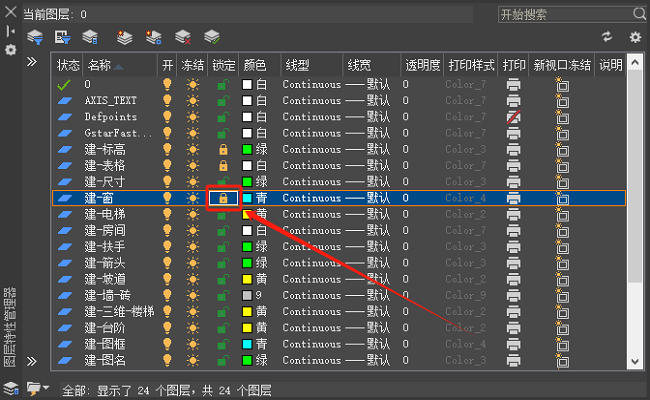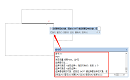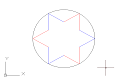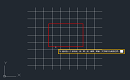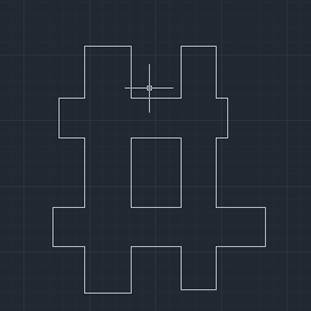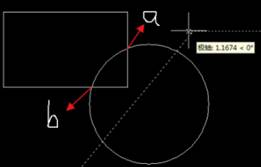CAD修剪多余的線怎么操作?CAD修剪操作技巧
2025-05-19
4372
CAD修剪多余的線怎么操作?在CAD設計過程中修剪多余的線是常見的操作,掌握正確的修剪方法和技巧可以顯著提高繪圖效率。下面,小編來給大家分享關于CAD修剪多余線的詳細操作方法和技巧。CAD修剪多余線條的操作步驟:1、調用CAD修剪命令在浩辰CAD中打開圖紙文件后,在命令行輸入TRIM,按回車鍵確認。2、選擇邊界對象執行CAD修剪命令后,根據提示提示輸入T,選擇修剪邊界(即定義哪些線或對象作為修剪的參考)。可以選擇單個對象,也可以使用窗口選擇多個對象,選定后按回車鍵確認邊界選擇。3、選擇要修剪的對象此時,只需要點擊或框選需要修剪的線段,系統便會自動將其修剪到最近的邊界。選定后再次按回車鍵結束修剪命令。在浩辰CAD軟件中通過調用CAD修剪命令便可以輕松修剪圖形中多土的線,從而提升CAD編輯效率!
CAD修剪不了什么原因?CAD修剪不了解決辦法
2025-02-12
6297
CAD修剪不了什么原因?CAD修剪不了,這一問題可能源于多個方面。下面,小編來給大家分享一些常見的原因及相應的解決辦法,一起來了解了解吧!CAD修剪不了原因: 1、圖層鎖定或凍結如果要修剪的對象所在圖層被鎖定或凍結,將無法對其進行修剪。解決辦法:調用命令快捷鍵【LA】打開【圖層特性管理器】,在其中將其所在圖層解鎖或解凍,然后再進行修剪。2、對象處于圖塊中如果要修剪的對象處于圖塊中,需要先將其從塊中分離出來,才能對其進行修剪。解決辦法:調用CAD分解命令EXPLODE,根據提示選擇需要分解的CAD圖塊,點擊回車鍵將其分解成單獨的對象,然后再進行修剪操作。3、對象未與其他對象相交如果試圖修剪的圖形對象沒有相交的線,修剪命令將無法執行。解決辦法:檢查圖形對象是否存在相交的線,或者嘗試使用延伸命令來使它們相交,然后再進行修剪。綜上所述,CAD修剪不了的原因多種多樣,需根據具體情況,逐一排查,才能找到問題的癥結所在,并采取相應的解決措施。如果以上方法都無法解決CAD修剪不了的問題,建議查閱浩辰CAD軟件的使用手冊或聯系浩辰軟件的技術支持人員尋求幫助。
CAD圖形無法修剪怎么辦?別急,浩辰CAD有妙招!
2024-05-07
5658
CAD圖形無法修剪的問題,對于許多CAD使用者來說,可能是個不小的困擾。在設計和繪圖過程中,CAD修剪功能是非常重要的,它能幫助我們精確地調整圖形的形狀和尺寸。然而,當遇到CAD圖形無法修剪的情況時,我們應該如何應對呢?那么,接下來,就讓我們一起了解一下,在浩辰CAD軟件中遇到圖形無法修剪時,應該如何有效地解決這一問題吧!CAD圖形無法修剪的解決辦法:1、如果修剪的對象是CAD圖塊的話,那么,就無法通過調用CAD修剪命令來對其直接進行修剪,可以先將CAD圖塊分解后,再進行修剪操作。2、如果修剪的對象所在圖層被鎖定了的話,也是無法進行修剪的。可以先解鎖需要修剪的圖形所在圖層,然后再進行修剪操作。除了上述的基本解決辦法外,如果問題依然存在,那么可能需要進一步考慮軟件的設置或配置問題。比如,檢查軟件的修剪選項是否已經被正確設置,或者是否需要更新軟件的版本以修復可能存在的bug。總之,CAD圖形無法修剪的問題并非無法解決。只要我們找到問題的原因,并采取適當的措施進行解決,就可以重新恢復CAD修剪功能的正常使用,繼續完成我們的設計和繪圖工作。
CAD修剪不了怎么辦?CAD修剪不了的解決辦法
2023-11-07
20033
CAD修剪不了怎么辦?CAD修剪不了的問題可能由多種原因導致。下面,小編將以浩辰CAD軟件為例,來給大家分享一些可能導致CAD修剪不了的原因以及相對應的解決方法,一起來看看吧!CAD修剪不了的原因及解決辦法: 1. 檢查對象所在圖層是否被鎖定或凍結:如果要修剪的對象所在圖層被鎖定,將無法對其進行修剪。可以通過調用命令快捷鍵【LA】打開【圖層特性管理器】在其中將其所在圖層解鎖,在進行修剪即可。 2. 檢查對象是否處于圖塊中:如果要修剪的對象處于圖塊中,需要先將其從塊中分離出來,才能對其進行修剪。可以通過調用分解命令將圖塊分解成單獨的對象即可進行修剪操作。 3. 檢查對象是否與其他對象相交:如果對象未與其他對象相交,需要先將其延伸到其他對象的相交才可以進行修剪操作。如果以上幾種方法都無法解決CAD修剪不了的問題,建議聯系浩辰CAD官網技術支持人員,以獲取更詳細的幫助和解決方案。
CAD修剪為什么剪不了了?CAD修剪不了解決辦法
2023-02-03
44855
在CAD制圖過程中 ,可以通過調用CAD修剪命令來修剪圖紙中的某一圖形對象以適合其他對象的邊。可是CAD修剪為什么剪不了了?本文就和小編一起來看看CAD修剪命令無法修剪的原因以及對應的解決辦法吧!CAD修剪命令無法修剪: 在浩辰CAD軟件中,如果遇到CAD修剪不了的情況時,通常是由兩種原因導致的,一是要修剪的圖形對象沒有相交的線,二是要修剪的圖形對象已經被組合成了塊,那么這些圖形對象便無法進行修剪。如下圖所示,對CAD圖塊進行修剪的話,在選擇要修剪的對象時,無法選中。 如果一定要對圖紙中的某一CAD圖塊進行修剪的話,那邊需要先將其炸開,再對其進行修剪操作。步驟如下:1、調用CAD分解命令:EXPLODE,根據提示選擇需要炸開的CAD圖塊,點擊回車鍵即可將其炸開。如下圖所示: 2、CAD圖塊炸開后,再次調用CAD修剪命令快捷鍵:TR,選擇對象,選擇要修剪的對象即可對其進行修剪操作。如下圖所示: 本文小編給大家分享了CAD修剪不了的原因以及解決辦法,希望對大家有所幫助。更多相關CAD教程小編會在后續課程中給大家逐一分享,對此感興趣的設計師小伙伴們一定要持續關注浩辰CAD官網教程專區哦!
CAD多線怎么修剪多余部分?CAD多線修剪步驟
2022-11-28
13514
CAD多線由1至16條平行線組成,這些平行線稱為元素。那如果想要修剪圖紙中的CAD多線,該如何操作?CAD多線怎么修剪多余部分?下面就和小編一起來了解一下浩辰CAD軟件中通過調用CAD修剪命令來對多線多余部分進行修剪的具體操作步驟吧!CAD多線修剪步驟: 在浩辰CAD 2022中,可以通過各種對象(如直線、多段線、圓、圓弧、橢圓、樣條曲線等)輕松修剪或延伸多線對象,可以使用通用編輯命令、多線編輯命令和多線樣式來修改多線及其元素。下面給大家分享一下通過調用CAD修剪命令TRIM對多線多余部分進行修剪的具體操作步驟:1、啟動浩辰CAD,打開圖紙文件,調用CAD修剪命令TR;2、執行命令后,根據系統提示,在圖紙中選擇邊界后,可以在多線上移動光標,并預覽要修剪或延伸的部分。(1)當多線對象作為剪切邊時,修剪效果圖如下所示: (2)當多線對象作為要修剪的對象時,修剪效果圖如下所示: 本節CAD教程小編給大家分享了浩辰CAD軟件中通過調用CAD修剪命令來對多線多余部分進行修剪的詳細操作步驟,你學會了嗎?更多相關CAD實用技巧小編會在后續文章中給大家逐一分享,對此感興趣的設計師小伙伴們可以持續關注浩辰CAD官網教程專區哦!
CAD修剪怎么只剪一點?快來試試CAD超級修剪命令!
2022-10-19
11706
CAD修剪命令作為CAD常用命令之一,相信各位設計師小伙伴對此都不陌生。那么,如果想要選擇某個邊界讓它自動修剪某一側的所有對象,該如何操作呢?本文小編就來給大家分享一下浩辰CAD軟件中CAD超級修剪命令的使用技巧,一起來看看吧!CAD超級修剪命令: 浩辰CAD軟件中超級修剪命令是:EXTRIM,可以一次性將指定實體某一側的圖元部分全部修剪。 CAD超級修剪命令使用步驟: 1、啟動浩辰CAD,打開圖紙文件,小編以下圖形為例給大家演示CAD超級修剪命令的使用技巧。 2、在命令行輸入CAD超級修剪命令:EXTRIM,點擊回車鍵,根據提示在圖紙中點選作為修剪邊界的對象,例如圖中得到藍色三角形。 3、選定修剪邊界對象后,根據提示選擇修剪一邊,例如點擊三角形內部,藍色三角形內部的紅色線條全部都會被修剪掉,修剪后的效果圖如下所示: 4、根據實際需求繼續進行修剪操作,最后得出的圖形如下圖所示: 本篇CAD教程小編以一個簡單的實例給大家介紹了浩辰CAD軟件中CAD超級修剪命令的使用技巧,你學會了嗎?更多CAD實用技巧小編會在后續課程中給大家逐一分享,對此感興趣的設計師小伙伴可以持續關注浩辰CAD官網教程專區哦!
CAD怎么修剪一部分圖形?CAD修剪教程
2022-07-27
86932
CAD設計過程中,如果想要一次性將指定實體某一側的圖元部分全部修剪掉,該如何操作?CAD修剪怎么剪一部分圖形?本文小編就以浩辰CAD軟件為例給大家分享一下CAD修剪部分圖形的操作技巧吧! CAD修剪步驟: CAD修剪命令:TRIM,快捷鍵:TR,主要用于修剪對象以適合其他對象的邊;而浩辰CAD除了常見的修剪命令以外,還提供了增強剪切(EXTRIM)功能,其可以一次性將指定實體某一側的圖元部分全部修剪。具體使用步驟如下:啟動浩辰CAD后,直接調用EXTRIM命令,或者是點擊菜單欄中的【擴展工具】,在彈出的下拉菜單中點擊【編輯工具】—【增強剪切】。如下圖所示: 執行命令后根據系統提示在圖紙中選擇對象(多段線,線,圓,弧,橢圓,圖像,文字等)作為裁剪邊界,如下圖,選中圓作為修剪邊界。 確定修剪邊界后,根據提示指定修剪方向,這里單擊圓形內部任意一點即可。如下圖所示: 系統將會一次性把圓形內部的圖元全部修剪。如下圖所示: 本篇CAD教程小編給大家分享了浩辰CAD軟件中通過調用增強剪切功能來一次性將指定實體某一側的圖元部分全部修剪掉的詳細操作步驟,你學會了嗎?后續的教程文章小編會給大家分享更多精彩內容,感興趣的設計師小伙伴們一定要關注浩辰CAD官網教程專區哦!
CAD修剪具體操作
2019-11-22
28286
修剪命令是cad里面最常用之一,使用頻率也是最高的,如果合理使用CAD修剪命令,可以提高繪圖速度,下面具體介紹一種剪切操作。 1、修剪命令TR 最為常用的命令 用法1:tr空格兩次,哪里不要點哪里; 它可以修剪有一條剪切邊或者兩條剪切邊之間的對象 一條剪切邊: 兩條剪切邊: 按住shift可以進行延伸; 用法2:tr空格一次 提示我們選擇對象,這時候選擇的是剪切邊; 空格選擇修剪的對象; 可以將多條線之間的一次性修剪,結合TR兩次空格使用,提高繪圖效率。 2、圓角命令F F倒圓角,將半徑設置為0,快速修剪; 3、布爾運算 比如并集,也可以實現剪切 如圖,先reg面域,在uni。 可以發現上面三個命令,都實現了cad修剪,無論cad剪切還是布爾還有倒角,具體使用那種更快數量掌握選不同命令。其中第一個CAD剪切命令這幾種結果都是可以實現,但具體操作步驟不同。
CAD修剪功能的使用
2019-08-30
5997
在CAD軟件中,我們繪制圖紙的時候,如果兩個圖形之間出現相交的部分,我們如果想要保留相交的一邊,另一邊需要刪除的時候,我們單選刪除,就會刪除整個圖形,這種情況下,我們可以使用軟件中的CAD修剪功能。 CAD修剪功能的使用: 我們先選擇“圍欄命令”。可以看到,欄線穿過圓,修剪之后a、b相交點以外的圓都被修剪掉了。那么我們可以知道,修剪的“圍欄”命令就是欄選與欄線相交的圖形,將圖形與其他圖形相交點以外的突出減除掉。 下面我們選擇“窗交”命令。我們在矩形中間窗交。這樣圈出來的四個交點之外的矩形都被剪掉了。那么我們可以知道,與欄選顯示,窗交是所有與選擇矩形相交的線段都被選擇,它們與別的線段相交之前的線段都被剪掉。 以上就是在CAD軟件中,在圖紙中,我們可以使用軟件中的CAD修剪功能,將圖紙中相交的連個圖形進行修剪,使其滿足我們的需求。今天就介紹這么多了。安裝浩辰CAD軟件試試吧。更多CAD教程技巧,可關注浩辰CAD官網進行查看。